Si vous ne l'avez pas remarqué, les écouteurs Bluetooth font fureur en 2020. Depuis que la popularité des AirPod a grimpé en flèche, nous avons vu apparaître des écouteurs véritablement sans fil de toutes les sociétés. Mais il n'en reste pas moins que les AirPods Pro font partie des meilleurs écouteurs que vous puissiez acheter.
Bien que vous puissiez penser que les AirPods Pro ne sont conçus que pour les membres de l'écosystème Apple, ce n'est tout simplement pas la vérité. À la base, ce sont toujours des écouteurs Bluetooth qui peuvent être couplés et fonctionneront avec n'importe quel téléphone Android que vous utilisez.
Mettez les AirPods Pro en mode d'appairage :

- Placez vos AirPods dans l'étui de chargement.
- Ouvrez le couvercle du boîtier de charge.
- Appuyez et maintenez enfoncé le bouton à l'arrière de votre étui AirPods Pro. Le voyant commencera à clignoter lorsque vous serez prêt à jumeler.
Associez AirPods Pro à Android
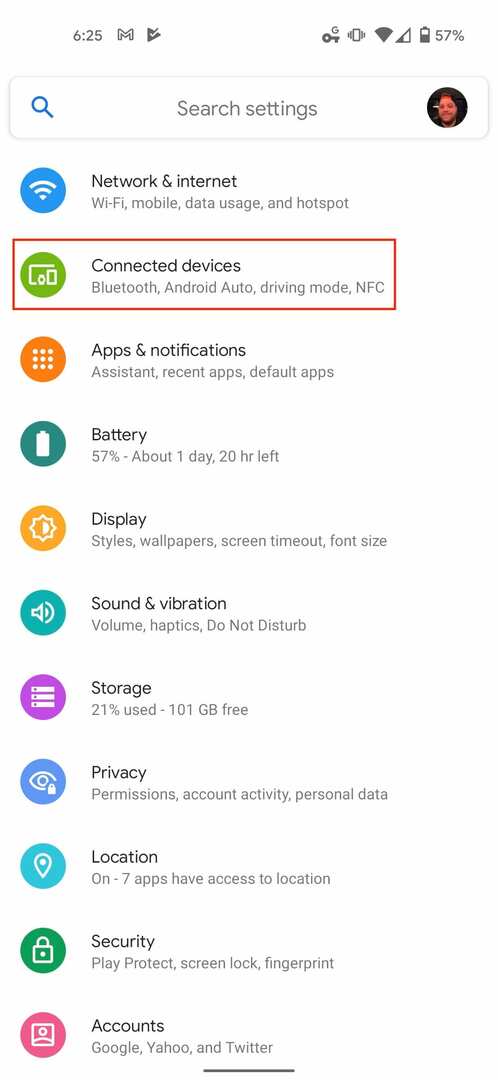

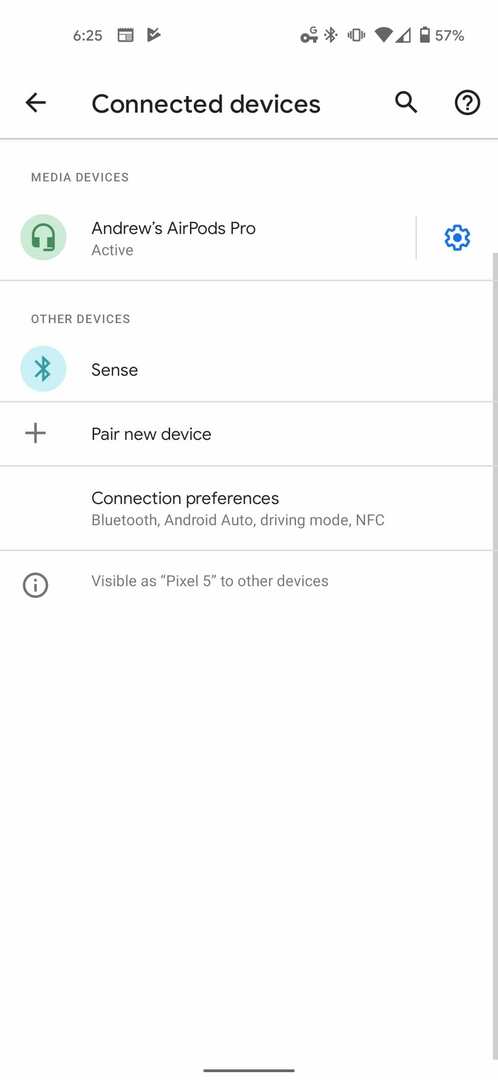
- Ouvrez le Paramètres application.
- Robinet Des appareils connectés.
- Robinet Associer un nouvel appareil.
- Sélectionnez les AirPods Pro dans la liste des Appareils disponibles.
Quelles fonctionnalités AirPods Pro sont compatibles avec Android
Comme on pouvait s'y attendre, pour tirer le meilleur parti des AirPods Pro, vous voudrez les utiliser avec un produit Apple. Mais même si vous avez un téléphone Android comme le Pixel 5 ou le Galaxy Z Fold 2, les AirPods Pro restent d'excellents écouteurs Bluetooth.
Les deux principales fonctionnalités disponibles sur iOS et Android sont la suppression active du bruit et le mode transparence. Bien que vous ne puissiez pas basculer et basculer entre les deux modes sur Android, ils sont toujours disponibles. Appuyez simplement sur le capteur jusqu'à trois secondes pour basculer entre ANC et Transparence.
Ce serait assez boiteux de ne pas pouvoir profiter des gestes, mais heureusement, ce n'est pas un problème ici. Tous les mêmes gestes disponibles avec les AirPod sur iOS fonctionneront sur Android.
- Appuyez une seule fois pour lire/mettre en pause.
- Appuyez deux fois pour sauter la piste.
- Triple pression pour revenir en arrière.
Qu'est-ce qui ne fonctionne pas lors de l'association d'AirPods Pro à Android ?

Bien que les AirPods Pro travail avec Android, vous devez être conscient de certaines limitations. Naturellement, Apple ne les a pas conçus pour être indépendants de la plate-forme, il y a donc certaines fonctionnalités iOS uniquement qui vous manqueront.
Le plus important d'entre eux est la possibilité d'activer votre assistant intelligent tel que Google Assistant ou Bixby. Sur l'iPhone, vous pouvez simplement dire « Hey Siri » et votre assistant sera prêt. Cependant, vous n'aurez pas autant de chance si vous associez des AirPods Pro à un appareil Android.
Une autre caractéristique clé de l'utilisation des AirPods Pro concerne la façon dont ces écouteurs s'adaptent réellement à vos oreilles. Personne ne veut faire face au saignement du son ou avoir une expérience médiocre avec la suppression active du bruit. Sur iOS, Apple dispose d'un « test d'ajustement » intégré pour aider à déterminer la meilleure taille d'embout auriculaire à utiliser avec vos AirPods Pro. Nous avons vu d'autres fabricants de casques comme Google et Samsung publier des outils similaires pour leurs options, mais vous ne serez pas aussi chanceux avec les AirPods sur Android.
Il y a quelques autres fonctionnalités qui vous manqueront, comme Spatial Audio, mais la dernière fonctionnalité clé est la personnalisation des gestes. Sur l'iPhone, vous pouvez ajuster le geste pour activer soit Siri (point discutable sur Android) ou ajuster le contrôle du bruit. L'activation des modes Suppression du bruit et Transparence peut être ajustée sur iOS, mais vous êtes bloqué avec les valeurs par défaut sur Android.
Comblez le vide avec une application
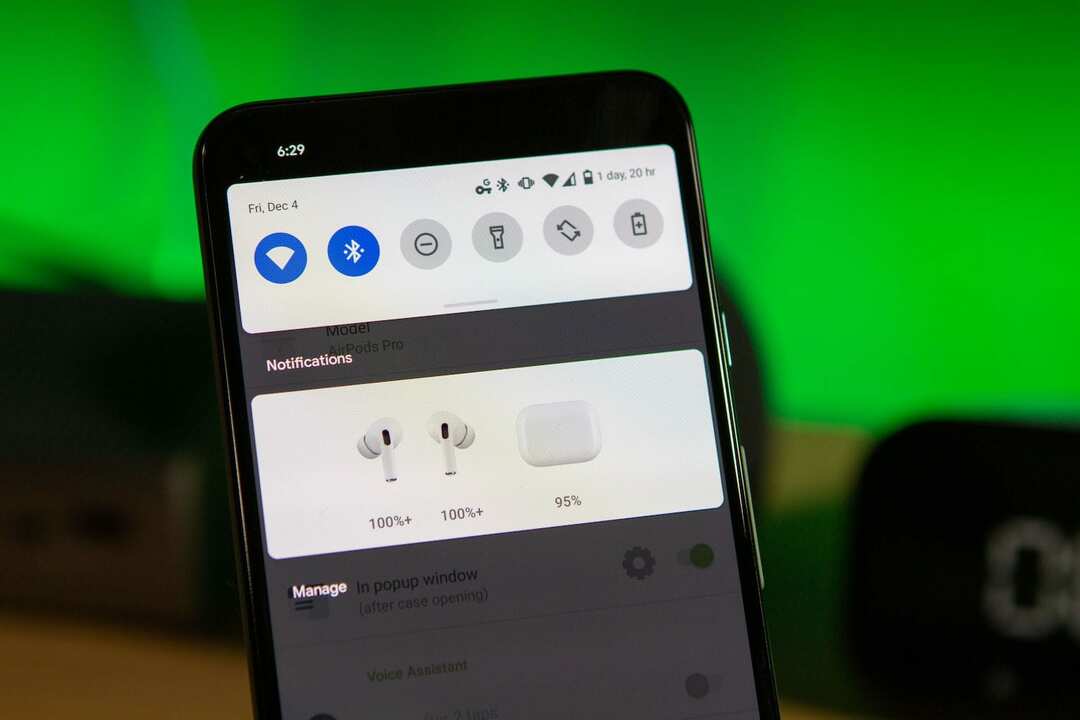
Bien que vous manquiez quelques fonctionnalités lors de l'utilisation de vos AirPods Pro sur Android, vous pouvez aider à combler un peu le vide. Mais au lieu de pouvoir le faire à partir d'un niveau système, vous aurez besoin de l'aide d'une application pour faire le travail. Il y a quelques bonnes options à considérer.
AndroPods – Gratuit avec achats intégrés – Apporte un indicateur de niveau de batterie, une détection d'oreille et invoque l'assistant vocal. Cela fonctionne avec les AirPods d'origine, les AirPods 2, les AirPods Pro et les Powerbeats Pro.
MaterialPods – Gratuit avec achats intégrés – Les Airpods n'affichent pas le niveau de la batterie sur votre smartphone Android par défaut, cependant, vous pouvez modifier cela et rapprocher votre expérience des utilisateurs d'iPhone.
Assistant Trigger - Gratuit avec achats intégrés – L'application affiche le niveau de batterie des Airpods. Utilisez un double appui (Airpods gen 2) ou une simple pression (Airpods pro) pour déclencher l'assistant vocal.